
Esercizio 4 - Regione di Pokhara (3a parte)


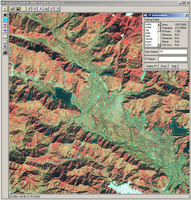 |  |
Selezione dei campi di formazione
| |
Classificazione supervisionata
Il metodo della massima verosimiglianza è un metodo di classificazione supervisionata basato su complessi algoritmi statistici. Integra la conoscenza umana usando i Training Field, che rappresentano le diverse classi di copertura del suolo.
Ogni classe di copertura del suolo ha una propria impronta spettrale specifica. Per ogni tipo di copertura del terreno da classificare occorre definire almeno un Training Field.
LEOWorks valuta tutti i Training Field e assegna ogni elemento dell'immagine (pixel) a una delle classi di copertura del suolo specificate.
Nota: l'accuratezza del risultato sarà direttamente proporzionale al numero dei Training Field selezionati e alla loro precisione.
Per questa operazione, utilizzerete l'intero spettro delle bande Landsat. Aprite le immagini:
anapurna_landsat_2000_SE_band_1.tif
anapurna_landsat_2000_SE_band_2.tif
anapurna_landsat_2000_SE_band_3.tif
anapurna_landsat_2000_SE_band_4.tif
anapurna_landsat_2000_SE_band_5.tiff
anapurna_landsat_2000_SE_band_7.tif
e, per selezionare i Training Field,
anapurna_landsat_2000_SE_band_432.tif
Selezionate (attivate) l'immagine anapurna_landsat_2000_SE_band_432.tif and choose Multivariate Analysis>Supervised Classification>Select Training Fields.
Selezionate Draw Polygon (Traccia poligono) dalla barra degli strumenti.
Iniziate con i Training Field per gli specchi d'acqua. Tracciate un poligono all'interno del lago Phewa e assegnate a questa classe il nome "acqua". Tracciate un altro poligono all'interno del lago sud-orientale e assegnate anche questo alla classe "acqua". Ripetete la procedura per tutte le classi.
Classi principali
- acqua
- città
- foresta
- vegetazione rada
- terra nuda
- suolo
- ombre
- nuvole
Scegliete Multivariate Analysis (Analisi multivariata)>Supervised Classification (Classificazione supervisionata)>Maximum Likelihood (Massima verosimiglianza) e selezionate tutte le immagini (tranne anapurna_landsat_2000_SE_band_432.tif).
Impostate il campo Threshold Value (Valore di soglia) al 5%.
 |  |
Classificazione supervisato della regione Pokhara
| |
Anche in questo caso, per facilitare l'interpretazione è consigliabile modificare i colori dei risultati della classificazione. Scegliete Image (Immagine) >Add Legend (Aggiungi didascalia) e controllate la combinazione di colori e i nomi delle classi.
Scegliete Edit LookUp Table (Modifica tabella di ricerca) e selezionate il colore per la classe "foresta". Assegnate a questa classe il colore verde scuro. Ripetete la procedura per cambiare gli altri colori.
Salvate la classificazione con il nome "Pokhara_2000_supervised.tif" nella cartella Annapurna.
Osservate attentamente l'immagine classificata e descrivete le vostre impressioni.
L'immagine classificata corrisponde alle immagini ottiche?
Quali sono gli elementi meglio rappresentati e quali quelli meno distinguibili?
Perché all'interno dell'immagine vi sono alcune parti bianche (non classificate)?
Confrontate la classificazione supervisionata con quella non supervisionata. Descrivete i vantaggi della classificazione supervisionata. Quali parti specifiche risultano migliori?
 |  | | |
Immagini sovrapposto
|
Come ultimo passaggio, sovrapponete la classificazione supervisionata all'immagine a infrarossi a falsi colori in modo da ottenere un'impressione più realistica.
Scegliete Image (Immagine)>Transparent Overlay (Sovrapposizione trasparente) e selezionate le immagini
Pokhara_2000_supervised.tif e
anapurna_landsat_2000_SE_band_423.tif
Ad esempio, selezionate 50 come grado di opacità (Opacity) e fate clic su OK. Questo parametro controlla il grado di visibilità dell'immagine sottostante.
Last update: 16 Maggio 2013

 |  | 
Annapurna Conservation Area

| | • | Annapurna Conservation Area (http://www.esa.int/SPECIALS/Eduspace_Global_IT/SEMDT0PJH4G_0.html) |  | | • | Approfondimenti (http://www.esa.int/SPECIALS/Eduspace_Global_IT/SEMRV0PJH4G_0.html) |  | 
Esercizi

| | • | Lavori (http://www.esa.int/SPECIALS/Eduspace_Global_IT/SEMZ11PJH4G_0.html) |  | | • | Esercizio 1 - Panoramica sulla regione di Annapurna (http://www.esa.int/SPECIALS/Eduspace_Global_IT/SEMET1PJH4G_0.html) |  | | • | Esercizio 2 - Circuito di Annapurna (http://www.esa.int/SPECIALS/Eduspace_Global_IT/SEM0Z1PJH4G_0.html) |  | | • | Esercizio 3 - Regione di Annapurna I (http://www.esa.int/SPECIALS/Eduspace_Global_IT/SEMQT8PJH4G_0.html) |  | | • | Esercizio 4 - Regione di Pokhara (http://www.esa.int/SPECIALS/Eduspace_Global_IT/SEMX29PJH4G_0.html) |  | | • | Esercizio 5 - Regione di Thorung La (http://www.esa.int/SPECIALS/Eduspace_Global_IT/SEMJO9PJH4G_0.html) |  | 
Eduspace - Software

| | • | LEOWorks 3 (http://esamultimedia.esa.int/multimedia/LEOWorks3.exe) |  | | • | ArcExplorer (http://esamultimedia.esa.int/multimedia/eduspace/ae2setup.zip) |  | 
Eduspace - Download

| | • | annapurna.zip (http://esamultimedia.esa.int/multimedia/eduspace/annapurna.zip) |  | | • | AnnapurnaGIS.zip (http://esamultimedia.esa.int/docs/eduspace/AnnapurnaGIS.zip) |  | | • | subuint_annapurna.zip (http://esamultimedia.esa.int/docs/eduspace/subuint_annapurna.zip) |  |

| 
